No eran sistemas operativos manzana y microsoft Lo suficientemente amigable para sincronizar calendarios de iCloud en Windows Donde Apple duda en saltarse su propio ecosistema y sincronización en tiempo real limitada y otras funciones entre dispositivos Mac OS e iOS.
donde estaba Aplicación iCloud Windows existe desde hace mucho tiempo. te deja Sincronizar archivos y fotos yMarcadores Desde un iPhone a una PC con Windows y viceversa. Sin embargo, esta aplicación no incluye la posibilidad de sincronizar Mensajes de correo electrónico y eventos التقويم. Para hacer esto, debe configurar una cuenta de correo electrónico de Apple en su sistema Windows. Aquí está cómo hacerlo.
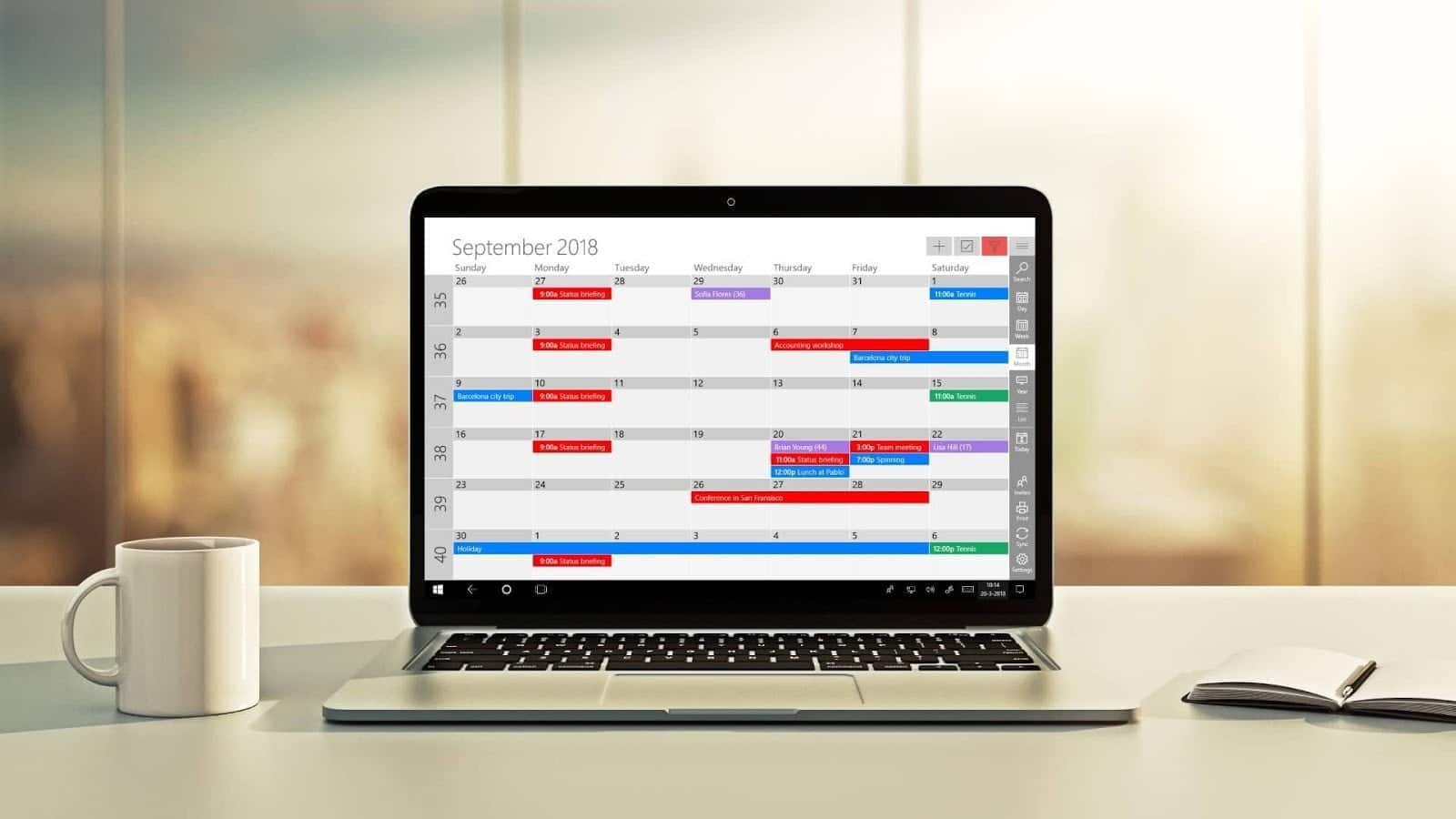
Cómo sincronizar tu calendario de iCloud con Windows 10
En primer lugar, descargue e instale una aplicación Microsoft Mail y Calendario Desde Microsoft Store, generalmente está preinstalado. Abra la aplicación y vaya a la siguiente sección del tema. Si ya está utilizando la aplicación Microsoft Mail, necesitaremos agregar otra cuenta de correo electrónico. Para eso, haga clic en el ícono de ajustes en la esquina inferior izquierda.
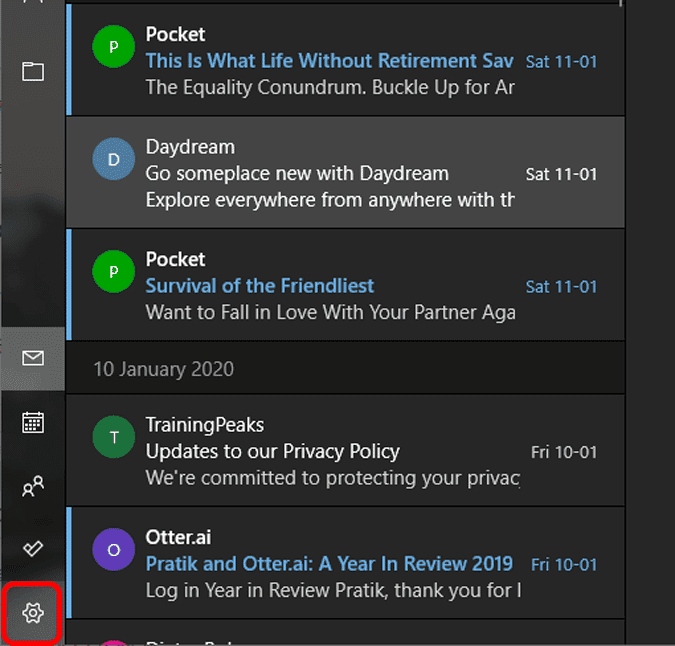
de la lista”Configuración de", Haga clic en"Administración de cuentas".
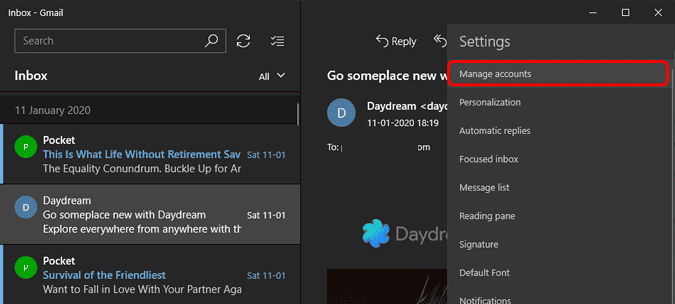
Una vez que aparece una listaAdministración de cuentas", Haga clic en"Agregar una cuenta".
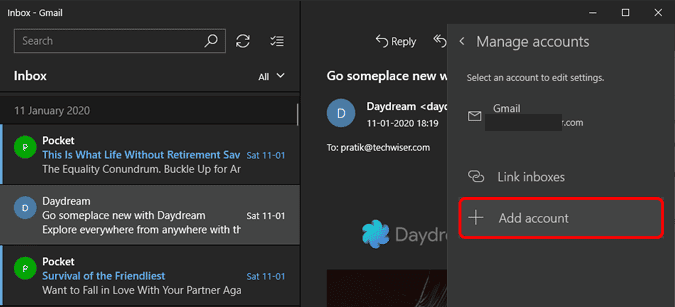
En el menú Agregar nueva cuenta, tendrá opciones para todos los proveedores de correo electrónico admitidos. En nuestro caso, Apple Así que haz clic eniCloud".
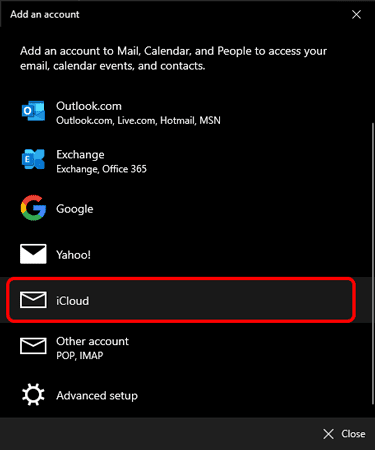
Ahora, antes de ingresar las credenciales de inicio de sesión, debe verificar si está habilitado Función de verificación en dos pasos en tu cuenta de Apple. Si no activa Verificación en dos pasos , ingrese las credenciales predeterminadas de Apple Mail. Pero, si lo hace, la contraseña predeterminada no funcionará. Deberá crear una contraseña para las aplicaciones de terceros. Para hacer esto, dirígete a Configuración de la cuenta de ID de Apple. Ir a la sección الأمان Y haga clic en "Crea una contraseñabajo el encabezado Contraseña de aplicaciones.
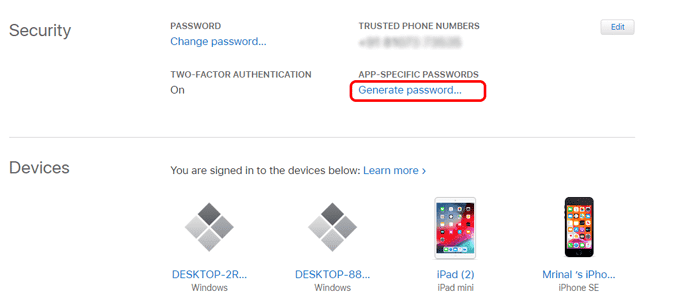
Aparecerá una ventana emergente pidiéndole que cree una etiqueta para esta contraseña. Puede ingresar cualquier nombre aleatorio, agregaré la etiqueta Windows Mail”. Después de eso, haga clic en el botón “CrearY verás que se genera una contraseña larga. Cópielo y péguelo en algún lugar para guardarlo porque no podrá recuperar esta contraseña más adelante.
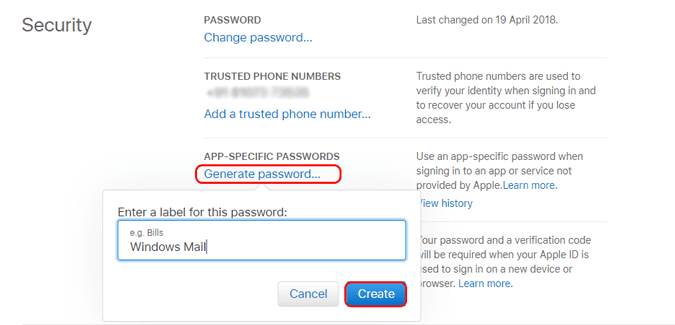
Dirígete al cuadro de inicio de sesión de Microsoft Mail e ingresa la contraseña de la aplicación de terceros que se generó. Ingrese su ID de correo electrónico de Apple y el nombre de su cuenta.
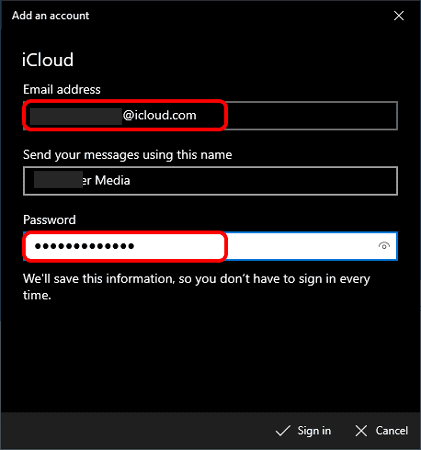
Si obtiene un error al iniciar sesión como se muestra a continuación, asegúrese de que las credenciales se hayan ingresado correctamente. Si el problema persiste, vaya a la siguiente sección para obtener más encuentra los errores y resuélvelos.
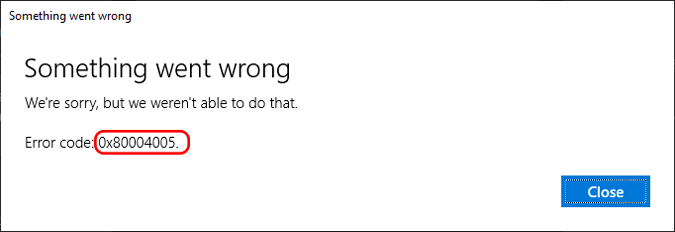
Una vez que haya iniciado sesión correctamente, sus correos electrónicos aparecerán en la parte inferior de la ventana de Microsoft Mail. Además, los eventos de su calendario se sincronizarán desde su PC con Windows al iPhone y viceversa.
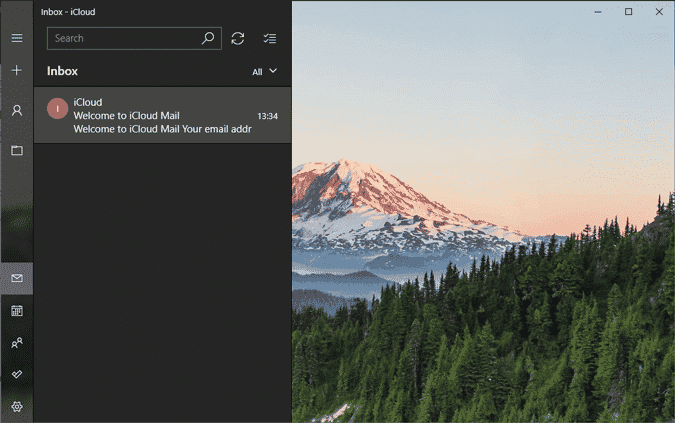
Para ver los eventos de tu calendario, toca icono de calendario en el lado inferior izquierdo. Esto abrirá una nueva ventana donde podrá ver su cuenta local de Microsoft y todos los eventos de Apple Mail.
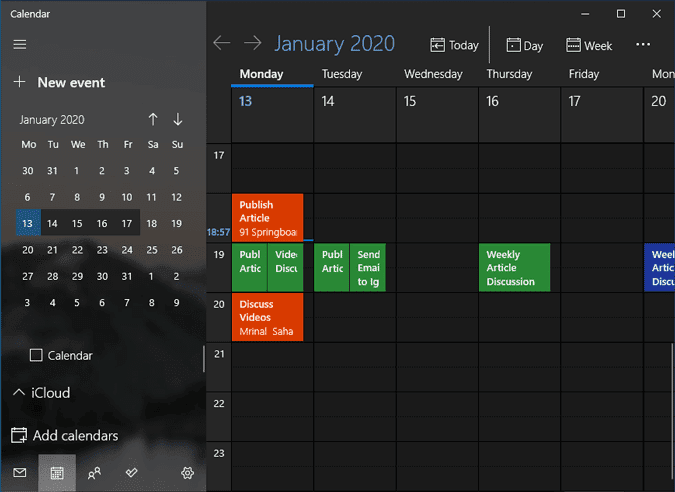
A diferencia de mí, si solo usa una cuenta de correo electrónico de Apple, es mejor que deje de mostrar el resto de sus calendarios para evitar confusiones. Sobre todo, deshabilite el calendario local de Microsoft desmarcando el calendario en la parte inferior izquierda. Después de eso, solo verá los eventos de su cuenta de Apple.
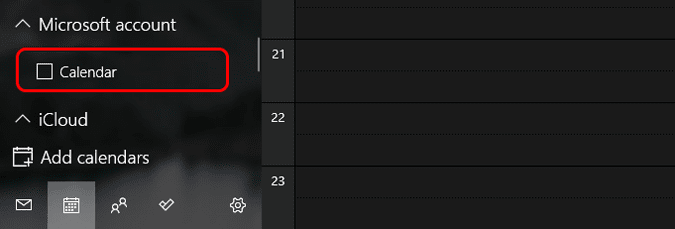
También puede agregar eventos rápidamente a su calendario de iPhone Desde la barra de tareas de Windows 10. Para ello, haga clic en el icono de fecha y hora en la parte inferior derecha de la bandeja del sistema y agregue sus eventos en el cuadro de texto justo debajo del calendario.
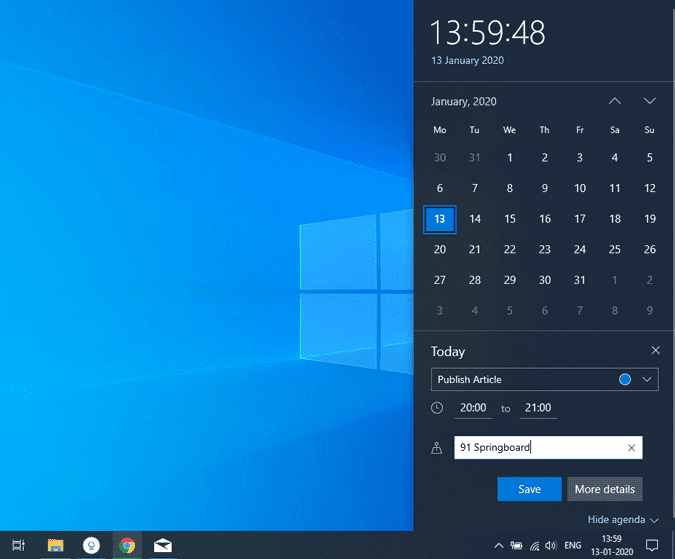
Una vez que se sincronizan los eventos, puede ver lo mismo en su iPhone en la aplicación Calendario o a través de Widget de la pantalla de inicio.
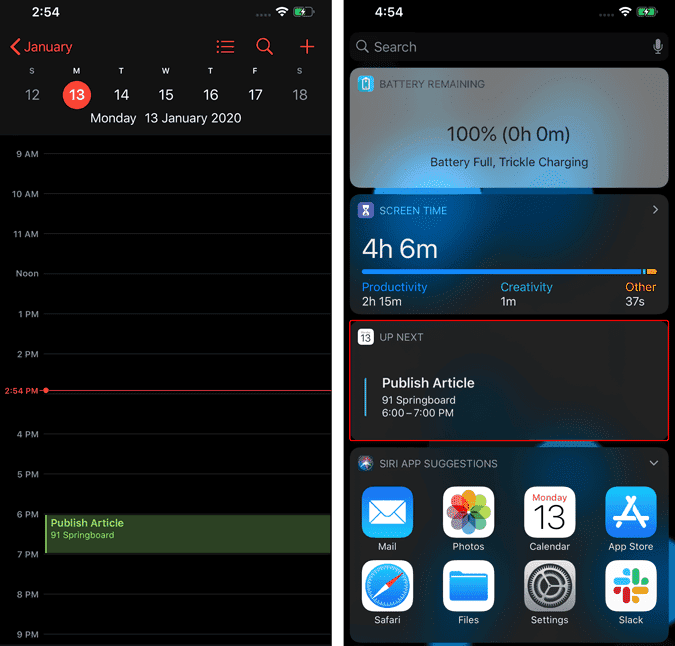
Cómo solucionar el error de Microsoft Mail
Podría ser un error.0x80004005"Muchas razones. Uno de ellos puede deberse a la versión para desarrolladores de la aplicación Mail. Para cerrar sesión, simplemente puede ejecutar el comando Powershell en Windows Powershell. Asegúrese de ejecutarlo como administrador porque requiere permisos elevados.
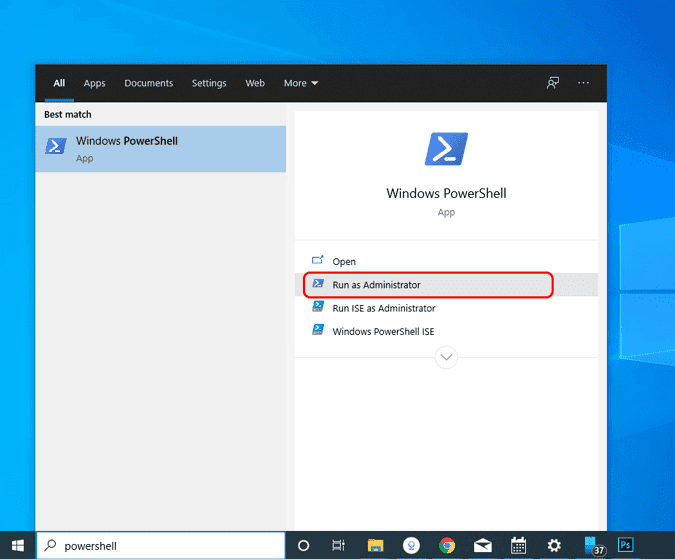
Copie y pegue el siguiente comando en la ventana de Powershell y presione Enter. En caso de que encuentre algún error, asegúrese de cerrar todas las instancias de la aplicación Microsoft Mail.
Get-AppXPackage -AllUsers -Name microsoft.windowscommunicationsapps | Foreach {Add-AppxPackage -DisableDevelopmentMode -Register “$($_.InstallLocation)\AppXManifest.xml” -Verbose}; 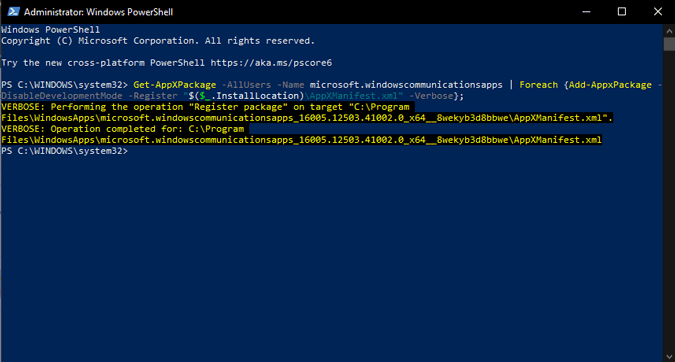
Luego, reinicie el sistema de su computadora y cuando se inicie, intente iniciar sesión en su cuenta de Apple nuevamente. Si el problema persiste, reinicie la aplicación Mail a través de la configuración de la aplicación. Dirígete al menú Inicio y escribe Correo. De los resultados de la búsqueda, seleccione Correo y haga clic en "Configuraciones de la aplicación".
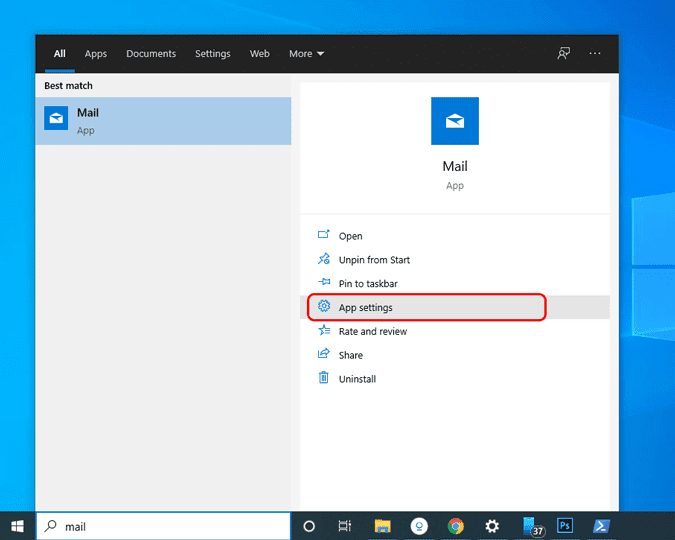
Una vez que aparece una lista Configuración de Desplácese hasta la parte inferior de la página y haga clic en el botón . Reiniciar.
Restablecer la aplicación Mail eliminará todas sus cuentas de correo electrónico y preferencias.
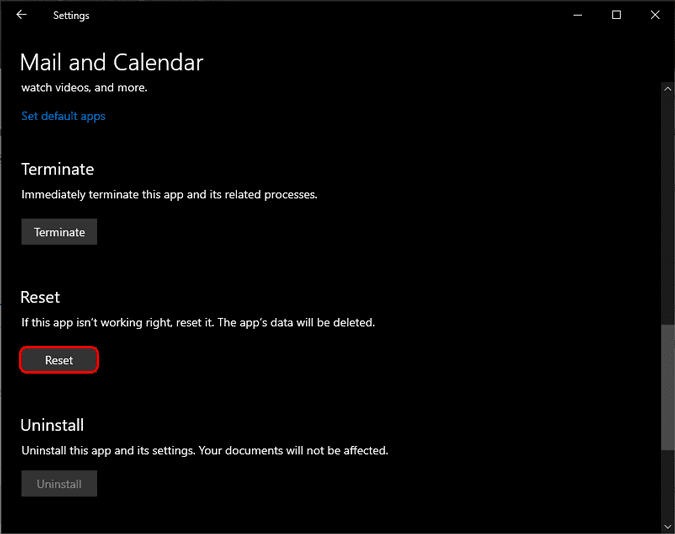
Después de que la aplicación se reinicie, intente iniciar sesión con su cuenta de Apple y todo debería funcionar bien como se esperaba.







